Schițați și adăugați conținut cu Microsoft 365 Copilot în Loop
Notă: Aveți nevoie de o licență pentru a utiliza Copilot în caracteristicile Loop. Puteți partaja Copilot conținut pentru a colabora cu Loop utilizatori care nu au o licență.
Indiferent dacă începeți de la o componentă Loop, o pagină sau un spațiu de lucru, puteți utiliza Copilot pentru Microsoft 365 din Loop pentru a schița conținut, a face brainstorming, a rescrie și a colabora cu echipa.

Durata: 1 minut 28 secunde
-
Selectați orice locație de pe o pagină Loop necompletată. Apoi alegeți Schiță cu Copilot, „/” pentru a insera sau selectați butonul Copilotdin partea dreaptă a ecranului.

-
Accesați meniul „/” și selectați Conținut pagină schiță.
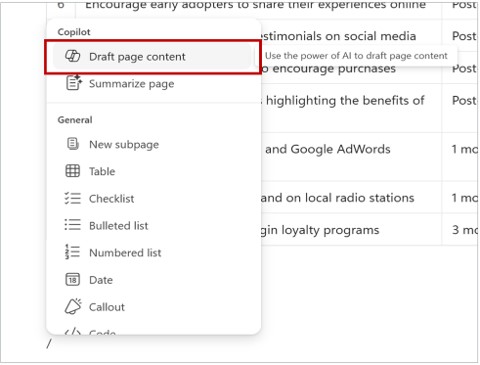
-
În zona de intrare, tastați solicitarea sau ceea ce vă trebuie. De exemplu, schițați un buletin informativ despre realizarea fotografiei de profil perfecte sau creați un plan de afaceri pentru pornirea unui dispozitiv.

-
Dacă aveți nevoie de sugestii, alegeți Creare, Brainstorming, Schiță sau Descriere. Parcurgeți exemple cu ceea ce puteți cere Copilot. De exemplu:
-
Creați un tabel pentru planul nostru de angajamente pentru a atrage clienții noi utilizând rețele sociale
-
Faceți brainstorming pentru a crește moralul echipei
-
Schițați pașii pentru o lansare de produs
-
Descrieți importanța autentificării pe două niveluri pentru un copil
Sfat: Atunci când creați solicitări, furnizați context, fiți specific despre ceea ce doriți și utilizați un limbaj comun. Pentru inspirație, utilizați Copilot în solicitările Loop.
-
-
Editați solicitarea după cum este necesar pentru ceea ce doriți.
-
Selectați Trimitere.
-
Dacă doriți ca Copilot să se oprească, selectați Oprire sau utilizați butonul Închidere.

Identificare autori de conținut
Pentru a afla cine a scris diferite părți ale documentului, inclusiv ce a fost scris de Copilot, faceți clic stânga pe text. Va apărea o imagine de profil. Selectați imaginea de profil pentru a vedea ce părți ale paragrafului au fost generate de Copilot.
Revizuiți istoricul de editare
Dacă doriți să vedeți istoricul de editare, selectați butonul Copilot din partea dreaptă a ecranului. Puteți să vedeți ce solicitări sunt utilizate de dvs. sau de colegii de echipă sau să urmăriți modul în care a fost generat conținutul.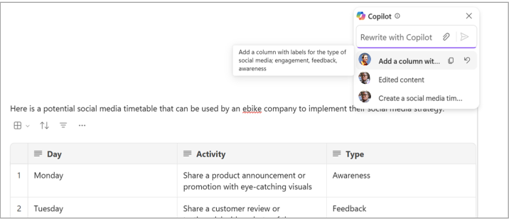
Vedeți colaborarea Copilot în timp real
Dacă nu aveți o licență Copilot, puteți totuși să partajați și să efectuați editări la conținutul generat de persoanele din echipa dvs. cu Copilot. De asemenea, puteți vedea când colegii de echipă utilizează Copilot în timp real.
Aflați mai multe
Bun-venit la Copilot în Loop Urmăriți Copilot în sesiunea de învățare LoopEditați rezultatele pe o pagină de Loop cu Copilot în LoopAjutor și învățare Microsoft Copilot











